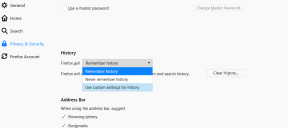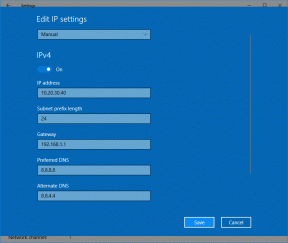Πώς να αλλάξετε τον χρόνο αυτόματης αποθήκευσης στο Word
Miscellanea / / November 28, 2021
Μερικές φορές το διάστημα αυτόματης αποθήκευσης του Word ορίζεται σε 5-10 λεπτά, κάτι που δεν είναι πολύ χρήσιμο για πολλούς χρήστες, καθώς κατά λάθος η λέξη σας κλείνει. θα χάσετε όλη τη σκληρή δουλειά σας καθώς η αυτόματη αποθήκευση δεν έκανε τη δουλειά της. Επομένως, είναι απαραίτητο να ορίσετε το χρονικό διάστημα Αυτόματης αποθήκευσης για Microsoft Word σύμφωνα με τις απαιτήσεις σας και γι' αυτό το εργαλείο αντιμετώπισης προβλημάτων είναι εδώ για να παραθέσει όλα τα βήματα που απαιτούνται για την αλλαγή του χρόνου αυτόματης αποθήκευσης στο Word.
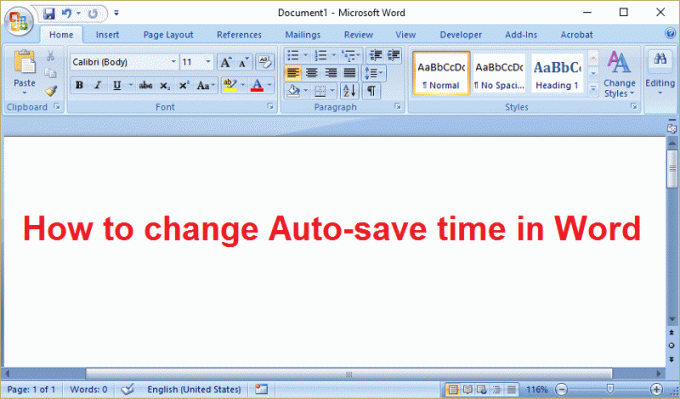
Πώς να αλλάξετε τον χρόνο αυτόματης αποθήκευσης στο Word
Σιγουρέψου ότι δημιουργήστε ένα σημείο επαναφοράς μόνο σε περίπτωση που κάτι πάει στραβά.
1. Ανοίξτε το Word ή πατήστε Windows Key + R και μετά πληκτρολογήστε winword και πατήστε Enter για να ανοίξετε το Microsoft Word.
2. Στη συνέχεια, για να αλλάξετε το χρονικό διάστημα αυτόματης αποθήκευσης με κλικ στο word Εικονίδιο γραφείου στην κορυφή ή στην τελευταία λέξη κλικ Αρχείο.
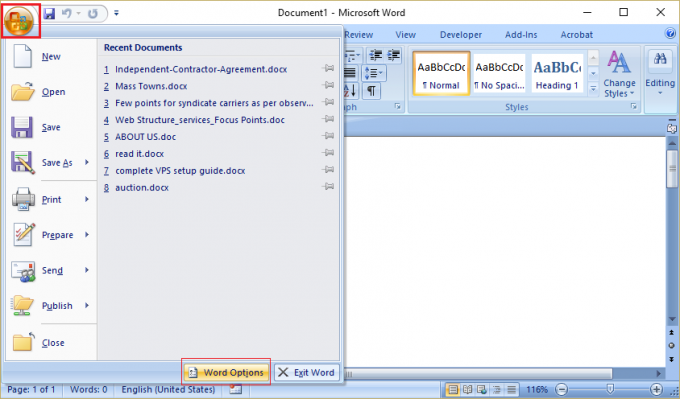
3. Κάντε κλικ Επιλογές Word και μεταβείτε στο Καρτέλα Αποθήκευση στο μενού στην αριστερή πλευρά.
4. Στην ενότητα Αποθήκευση εγγράφων, βεβαιωθείτε ότι το "Αποθηκεύστε πληροφορίες αυτόματης ανάκτησης κάθεΤο πλαίσιο ελέγχου είναι επιλεγμένο και προσαρμόστε την ώρα σύμφωνα με τις προτιμήσεις σας.
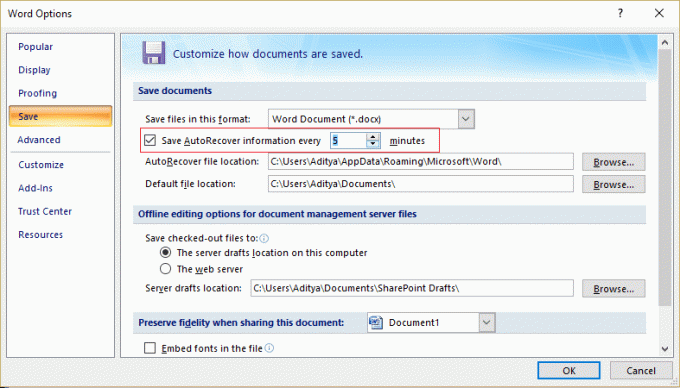
5. Κάντε κλικ Εντάξει για να αποθηκεύσετε τις αλλαγές.
6. Εάν δεν θέλετε το Word να αποθηκεύει αυτόματα τα έγγραφά σας, απλώς επιστρέψτε στην επιλογή Αποθήκευση εγγράφων και καταργήστε την επιλογή του πλαισίου ελέγχου "Αποθήκευση πληροφοριών αυτόματης ανάκτησης κάθε".
Συνιστάται:
- Διορθώστε τους συνδέσμους και τα εικονίδια προγράμματος που ανοίγουν το Έγγραφο του Word
- Πώς να διορθώσετε τον Internet Explorer 11 που δεν ανταποκρίνεται
- Διόρθωση Το αρχείο είναι πολύ μεγάλο για το σύστημα αρχείων προορισμού
- Επιδιόρθωση Το Windows Live Mail δεν ξεκινά
Αυτό είναι που έχεις μάθει με επιτυχία Πώς να αλλάξετε τον χρόνο αυτόματης αποθήκευσης στο Word Εάν εξακολουθείτε να έχετε οποιεσδήποτε απορίες σχετικά με αυτήν την ανάρτηση, μη διστάσετε να τις ρωτήσετε στην ενότητα των σχολίων.